Wie kannst du Skype für Treffen mit deiner Gruppe oder mit einzelnen nutzen? Erfahre hier mehr…
Skype ist der Pionier zu Videotelefonie übers Internet schlechthin. Skype gibt es bereits seit 2003, schon fast ein Opa in dieser Branche. Nicht umsonst hat sich „skypen“ bereits in unserem Wortschatz etabliert.
Seit 2011 gehört Skype zu Microsoft und tritt auch als Anbieter für Business Lösungen auf (Skype for Business & Microsoft Teams).
Skype unterstützt Videokonferenzen, Chat und Instant-Messaging, Dateiübertragung und Screen-Sharing. Der Dienst lässt sich sowohl mit dem Software Client (auch „App“ oder „Anwendung“) nutzen, der für viele Betriebssysteme und Plattformen angeboten wird, als auch unter https://web.skype.com/ über einen Browser.
Skype ermöglicht das kostenlose Telefonieren mit und ohne Videofunktion via Internet.
Auf der Website von Skype findest du noch mehr Informationen
Neu 6.4.: webbasierte Treffen sind über den Browser ohne Accounts möglich. Los geht’s hier.
Erste Vorbereitung für den Treffen mit Skype
Als Moderator brauchst du:
– die Skype Software auf deinem Tablet oder PC
– beim Starten der Software kannst du dir einen kostenlosen Account anlegen, falls du nicht bereits einen Account hast.
Eine Gruppe in Skype anlegen
In Skype brauchst du eine sogenannte Gruppe, um dich mit mehreren gleichzeitig treffen zu können.
Eine Gruppe ist dein „Wohnzimmer“ in Skype, der Raum, in dem ihr euch trefft. Dieser Raum besteht unabhängig davon, ob ihr euch gerade dort trefft oder nicht. Er ist exklusiv für euch reserviert.
Du kannst sie anlegen: über den PC, dort findest du oben in der Menüleiste: Datei -> Neue Gruppe.
Auf dem Tablet oder Smartphone findest du es unter: Chats, dann tippst du auf das Symbol für neue Nachricht rechts oben, neuer Gruppenchat.
Gib deiner Gruppe einen Namen, du kannst auch ein Gruppenfoto hochladen. Deine neue Gruppe braucht zunächst nicht zwangsläufig Mitglieder. Es ist aber für wiederkehrende Treffen hilfreich, wenn jeder einen Skype Account hat und ihr alle über die Gruppe verbunden seid. So könnt ihr alle direkt eurem Treffen beitreten.
Wenn du mit deinen Teilnehmern bereits über Skype verbunden bist, kannst du sie direkt bei Anlage der Gruppe hinzufügen. Falls nicht, kannst du sie auch später hinzufügen, indem du den Knopf rechts oben drückst:

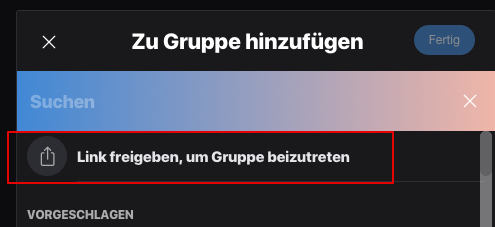
Über diesen Knopf kannst du einen Link zu deiner Gruppe generieren. Damit kannst du deine Teilnehmer zu eurer Gruppe und eurem Treffen einzuladen.
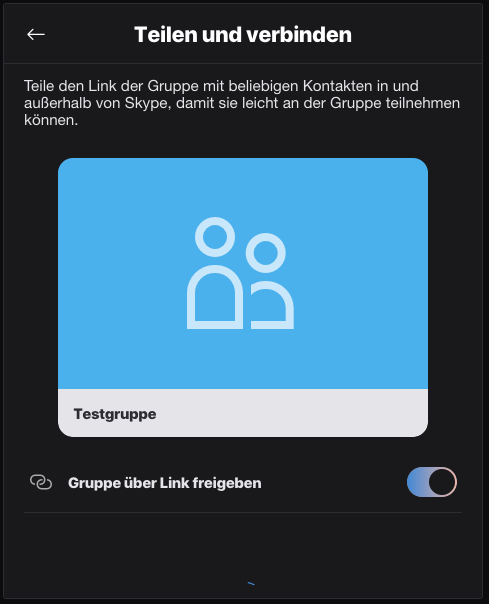
Bei mir hat diese Linkgenerierung über den PC nicht geklappt, über mein Smartphone war es problemlos direkt möglich:
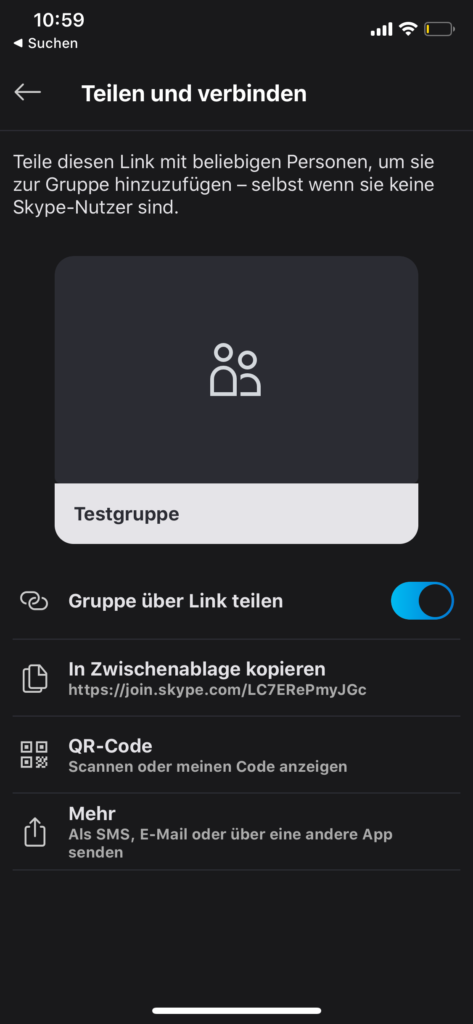
Sende den Link an deine Teilnehmer zusammen mit einer freundlichen Einladung. Du kannst dich dabei z.B. an meinen Beispieleinladungen orientieren:
Über diesen Link werden deine Teilnehmer dann geführt, die für ihr Gerät passende Software ebenfalls herunterzuladen und mit einem Account oder als Gast dabei zu sein.
Bei einem einmaligen Treffen genügt eine Teilnahme als Gast, andernfalls empfehle ich euch, dass jeder einen Account anlegt (und sich sein Passwort gut merkt :-)).
Nun ist es Zeit für dich, dich mit Skype vertraut zu machen, einen Testanruf o.ä. auszuprobieren.
Wenn du noch Fragen hast oder Hilfe brauchst, findest du auf diesen Seiten weitere Informationen:
https://support.skype.com/de/skype/all/
Für Windows
https://support.skype.com/de/faq/fa10613/wie-tatige-ich-in-skype-einen-anruf
Für Mac
https://support.skype.com/de/faq/fa10613/wie-tatige-ich-in-skype-einen-anruf?platform=mac
Glückwunsch, diese Hürde hast du genommen!
Dein Treffen mit Skype durchführen
Du startest euer Treffen, indem du in der Seitenleiste den Chat deiner neuen Gruppe öffnest und dann rechts oben den Hörer „abhebst“ oder auf das Kamerasymbol klickst. Damit eröffnest du euer Treffen. Die Teilnehmer können dann hinzukommen.
Wenn ihr bereits in einer Gruppe verbunden seid, können auch Teilnehmer, die später dran sind, einfach hinzukommen:
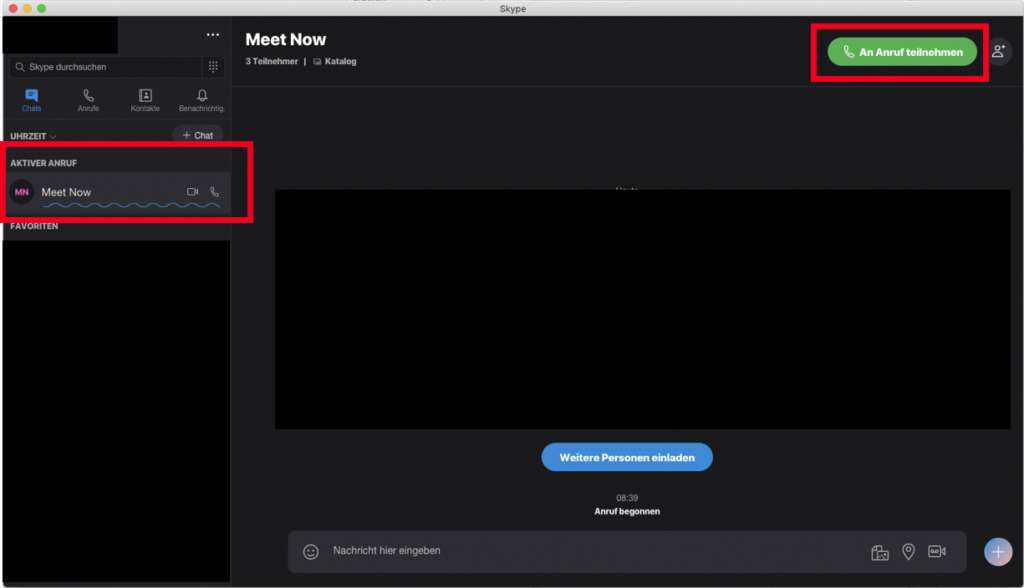
Ein aktiver Anruf wird durch die Wellenlinien gekennzeichnet. Durch klick auf „an Anruf teilnehmen“, können alle Gruppenmitglieder einfach beitreten, auch wenn sie ggf. nach Problemen nochmal neu hinzukommen.
Hinweise, wie du dein erstes Online Treffen gestalten kannst, findest du hier:
Einen Überblick über die wichtigsten Funktionen von Skype während eures Treffens:

Diese Buttons sind bei Nutzung auf einem Tablet oder Smartphone nicht permanent sichtbar, tauchen aber nach tippen auf den Bildschirm wieder auf.
Eine wichtige Funktion ist das „Stummschalten“ um Rückkopplungseffekte zu vermeiden und Störgeräusche zu reduzieren. Da Skype dies für den Moderator nicht zentral anbietet, ist es notwendig, dass hier jeder Teilnehmer selbst sein Mikrofon an- und abschaltet.
Wenn eine Person aus dem Treffen fliegt, weil ihr Gerät abstürzt oder die Verbindung abbricht, kann diese Person einfach dem Anruf wieder beitreten.
Bei anhaltenden Problemen in der Gruppe, half es bei uns schon mehrfach, das ganze Treffen zu beenden (jeder muss dafür beenden, es reicht nicht, wenn dies nur der Moderator tut) und nochmal neu zu starten.
Fazit
Skype eignet sich besonders für wiederkehrende Besprechungen oder Treffen mit demselben Teilnehmerkreis. Auch unerfahrene Teilnehmer finden sich schnell zurecht.
Vor- und Nachteile im Überblick
+ kostenlos
+ wenn die Gruppe einmal eingerichtet ist und funktioniert, können weitere Treffen einfach gestartet werden
+ Apps für nahezu alle Plattformen verfügbar
+ keine zeitliche Beschränkung
+ relativ stabil und zuverlässig
+ max. 50 Teilnehmer, ist somit für Kleingruppen ausreichend
+ Bildschirmübertragung möglich
+ parallel Chatfunktion hilfreich
– Vorbereitung etwas aufwändiger im Vergleich zu Zoom
– Moderator kann andere Teilnehmer nicht stumm schalten
– es gibt keine Meldefunktion, wenn ein Teilnehmer etwas sagen möchte (vgl. „Hand heben“ in Zoom)
– Stabilität: je nach Übertragungsrate kann ein Bild eines Teilnehmers mal aussetzen oder einfrieren, die Audioübertragung scheint bei Skype Priorität zu haben. Aber in den letzten 4 Jahren habe ich nur ein einziges Mal eine Skypekonferenz abgebrochen, weil es gar nicht ging.



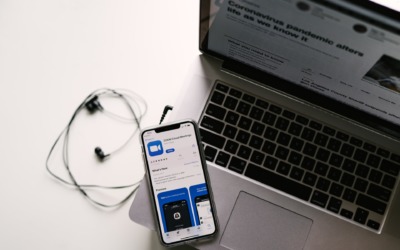
0 Kommentare